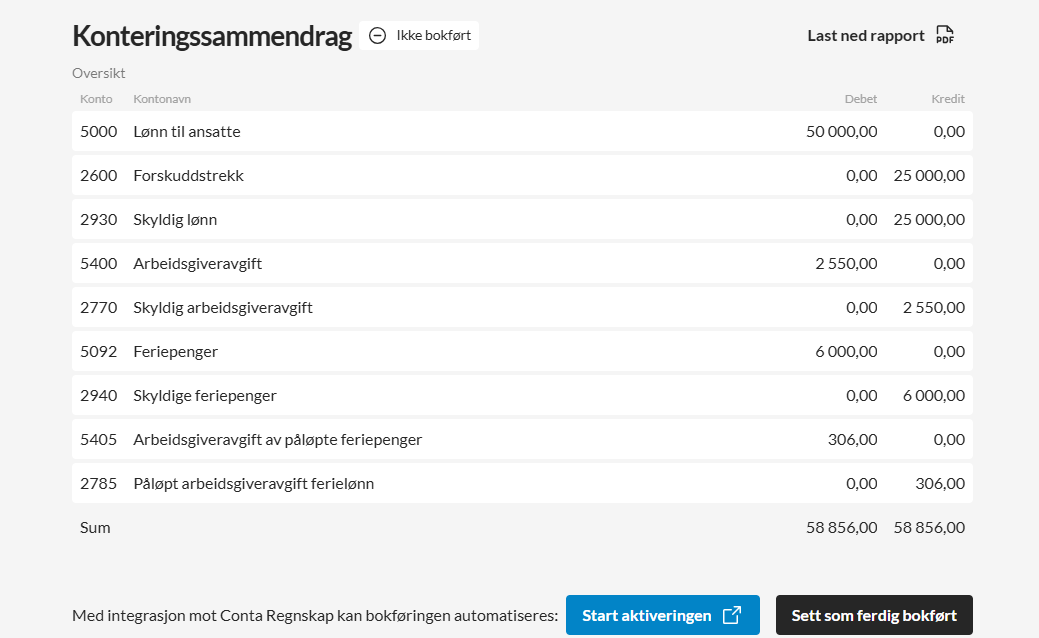Hvordan kjøre lønn
Hver gang ansatte skal ha utbetalt lønn, må du kjøre lønn. Vi forklarer hvordan du gjør det i Conta.
Hver gang ansatte skal ha utbetalt lønn, må du kjøre lønn. Vi forklarer hvordan du gjør det i Conta.
Det er enkelt å kjøre lønn med Conta. For å kunne kjøre lønn må de ansatte det gjelder ligge inne i lønnssystemet med riktig stillingskode, arbeidsprosent, lønn og lignende. Dette legger du til før første gang du kjører lønn.
LES OGSÅ: Slik legger du til ansatte.
For å kjøre lønn trykker LØNNSKJØRING i hovedmenyen, og deretter trykker du NY LØNNSKJØRING.

Følg disse stegene for å fullføre lønnskjøring
Fyll ut dato for utbetaling, startdato for opptjeningsperiode og hvor lang den perioden er. Det vanligste er å ha en opptjeningsperiode på en måned, men du kan også velge to uker eller en uke.
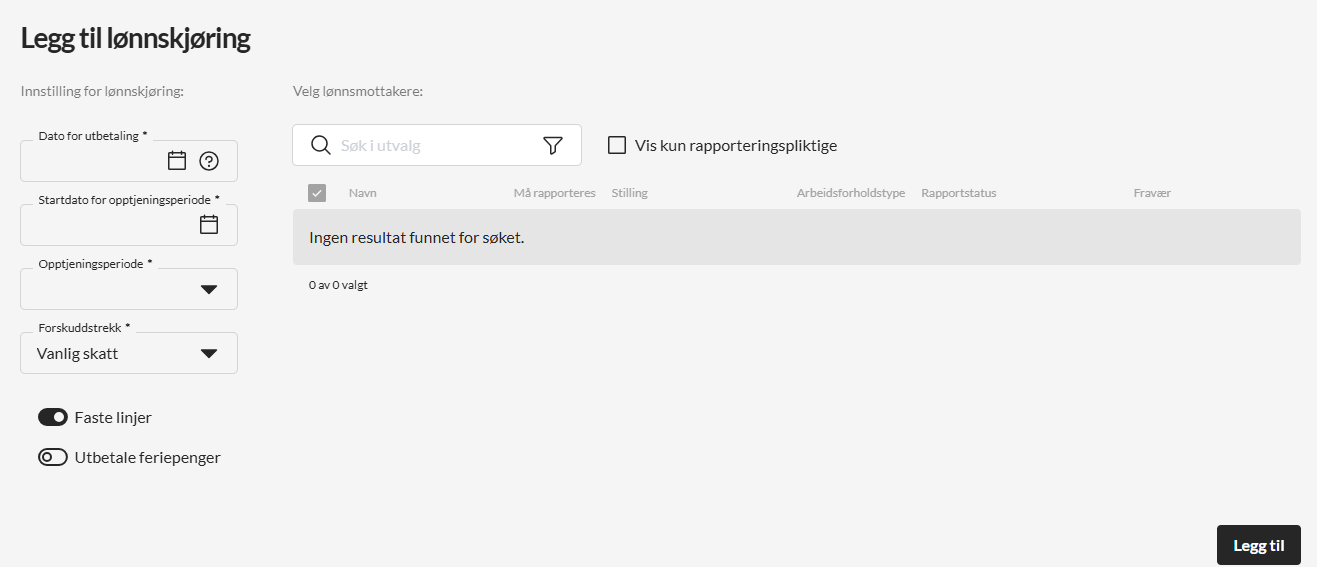
Deretter velger du hvilken ansatt du skal kjøre lønn for. Deretter legger du til lønnsmottakere. Her kan du velge alle som skal få lønn for perioden, og lønnsutbetalingen blir basert på det som ligger inne i stillingsbeskrivelsen til den enkelte.
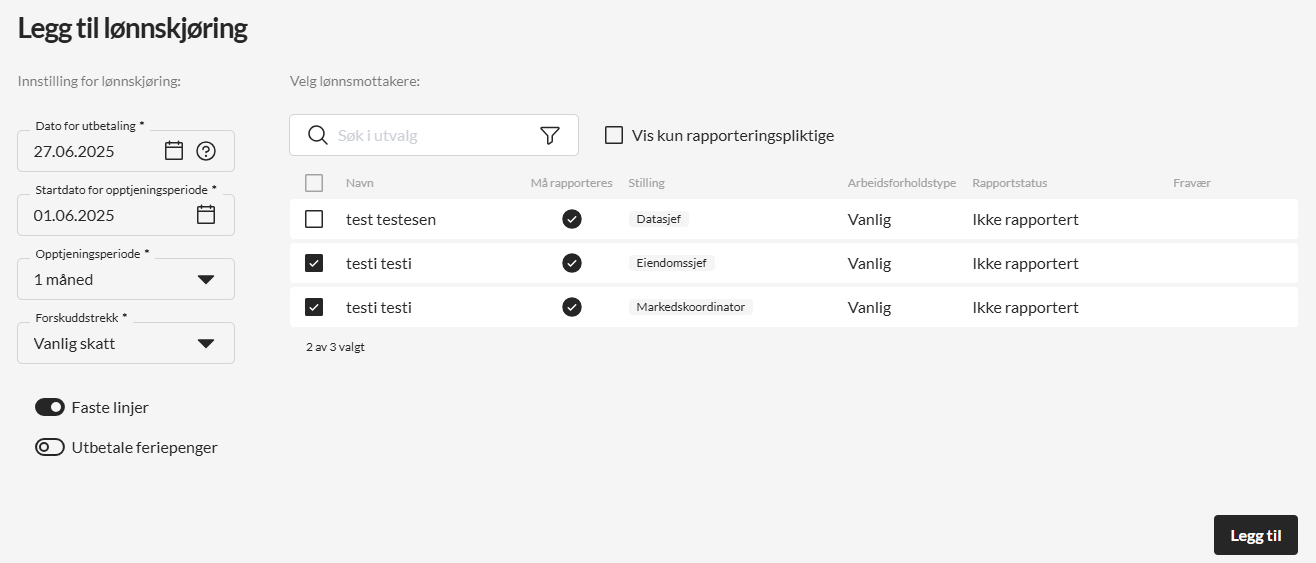
1. Legg til lønnslinjer
Vil du endre lønn, kan du endre det inne på hver enkelt ansatt ved å legge til flere lønnslinjer. Det gjør du ved å trykke på «+» under hver ansatt. Har du ikke lagt inn månedslønn som fast linje på den ansatte, kan du også legge til det her. I tillegg kan du legge til flere lønnslinjer som bonus, overtid, kilometergodtgjørelse og lignende. Skattekort henter du ved å koble systemet sammen med Altinn.

Det neste steget er å velge lønnsarter. Når du har fylt ut alt du skal, trykker du på GODKJENN i hovedmenyen. Du kan se en oversikt ved å trykke på «…» ved siden av GODKJENN. Her kan du også fjerne godkjenningen.
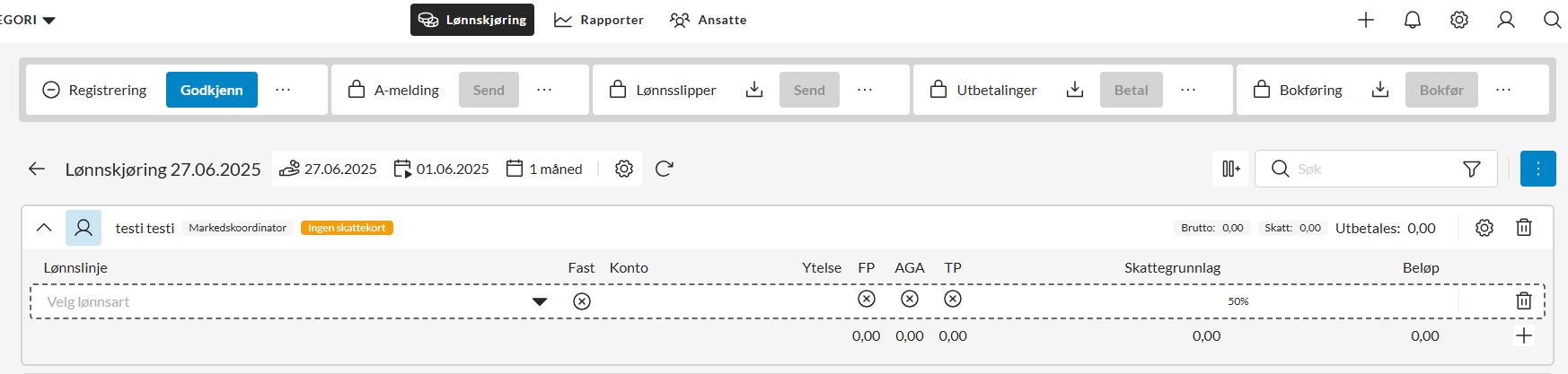
2. Sende inn A-melding
Etter at du har godkjent lønnskjøringen, må du sende inn A-melding til Altinn for godkjenning.
Neste steg er å sende inn A-melding. Den sendes samtidig som du gjør lønnskjøringen, og er informasjon om ansatte og ansettelsesforhold som blir rapportert inn.
Obs! Du må bruke samme system-ID når du henter tilbakemelding på Altinn som når du sender den inn. Du skal derfor ikke endre system-ID etter at du har sendt inn a-meldingen.
Godkjenningen fra Altinn kan ta en liten stund, men du kan navigere vekk og gjøre andre oppgaver etter at A-meldingen er sendt. Svar på innsendingen vil bli sendt til meldingssenteret.
For å sende inn A-melding, trykk på SEND ved siden av A-MELDING i hovedmenyen. Skriv inn System-ID og passord som du får fra Altinn. Du kan lese mer om hvordan du setter opp System-ID i Altinn her.
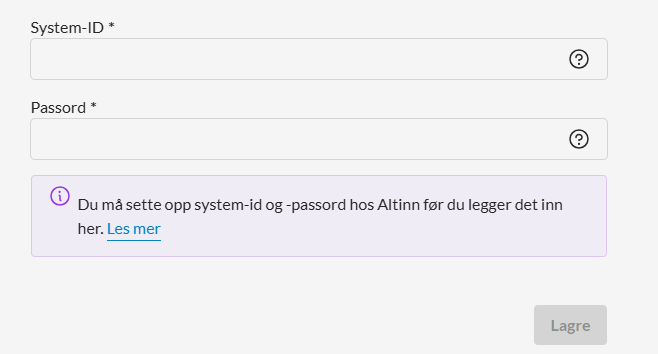
3. Lønnsslipper
I neste steg, «Lønnsslipper» finner du lønnslipper som kan sendes ut til de ansatte, en utbetalingsliste over hva som skal betales ut, og hva som skal betales i skatt og i arbeidsgiveravgift. Her kan du også laste ned lønnsslippene som PDF dersom du ønsker det.
Under «Utbetalinger» ser du hva som skal utbetales til hver ansatt ved å klikke på «…». Her kan du velge å utbetale lønn manuelt eller med Conta.
Du vil også få opp hvilken konto det blir utbetalt til. For å gjennomføre automatisk utbetaling må det legges til et kontonummer som driftskonto under arbeidsplassinnstillingene. Deretter må det det finnes et samtykke for det aktuelle kontonummeret.
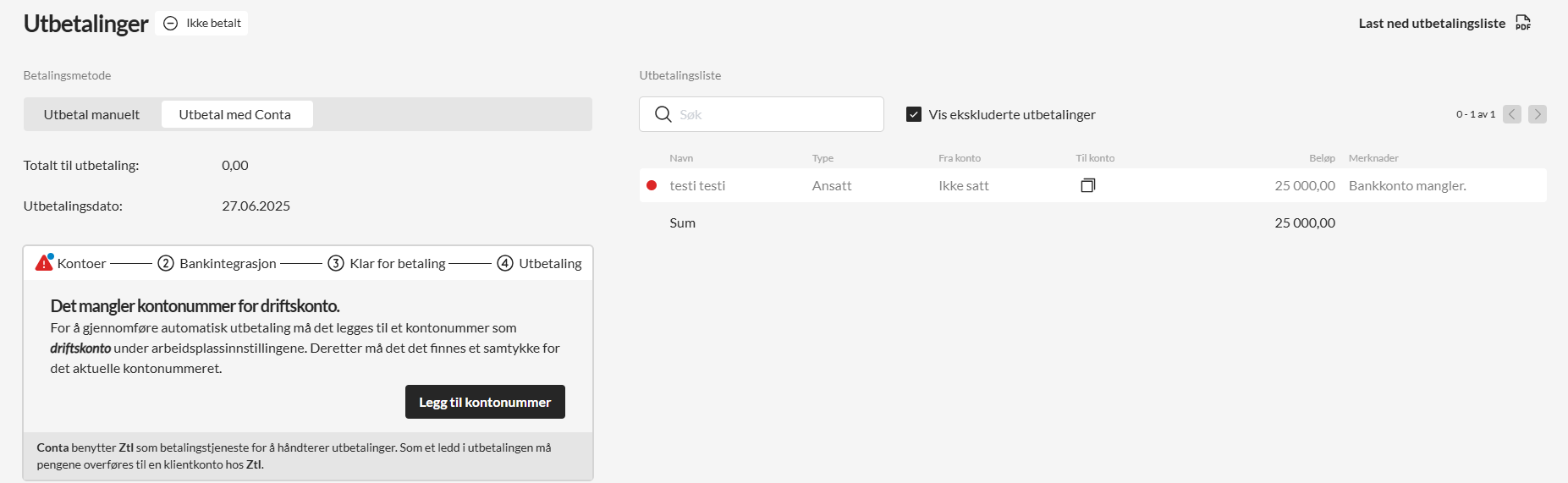
4. Bokføring
Til slutt vil du få beskjed om hvilke kontoer i regnskapet lønnskjøring, skatt og arbeidsgiveravgift skal bokføres på. Hvis du har koblet lønnssystemet til regnskapet, kan du bokføre direkte til Conta med få klikk.